修復 Windows 10 中“錯誤的系統配置信息”錯誤的最佳方法
已發表: 2021-06-16這篇文章將向您展示如何解決 Windows 10 中的錯誤系統配置信息錯誤。繼續閱讀以了解更多信息。
想像一下,您正在起草一封要發送給客戶的重要郵件,突然在您的系統上彈出一條通知,您單擊取消按鈕,當您即將按下發送按鈕時,同樣的通知會彈出。 現在這是我正在談論的Bad_Syatem_Config_Info 錯誤。 這是一種藍屏死機 (BSOD) 錯誤,它不會讓您安居樂業,並不斷打斷您的工作流程。 但是,煩人的日子已經過去,因為這篇文章我將幫助您擺脫令人討厭的錯誤Bad System Config Info in Windows 10 。
但在轉向解決方案之前,讓我們更深入地了解 Bad System Config Info Windows 10 錯誤究竟是什麼以及其背後的主要原因是什麼。
什麼是錯誤的系統配置信息錯誤?
Bad_System_Config_Info 錯誤是 Windows 上最常見的錯誤檢查錯誤之一,它是由引導配置數據故障引起的。 換句話說,錯誤是由於系統中的註冊表文件損壞而發生的。 找到確切的重罪犯是一項艱鉅的任務,但由於它是系統中最常見的錯誤,解決此問題的方法也是小菜一碟。
Windows 10 中錯誤系統配置信息錯誤的主要原因
上面提到的是發生此類錯誤的更廣泛原因,但以下是 Windows 10 Bad System Config Info 錯誤背後的詳細原因列表。
- 過時或損壞的系統驅動程序
- 引導配置數據 (BCD) 文件中斷
- 硬件故障
- 待處理的 Windows 更新
- Windows 註冊表文件損壞
關於如何修復 Windows 10 中的錯誤系統配置信息錯誤的建議
既然您知道過時和損壞的 Windows 驅動程序是錯誤 Bad_System_Config_Info 的主要原因之一,您可以通過將它們更新到最新版本來簡單地解決問題。 最好的方法是使用一個稱職的程序,如 Bit Driver Updater。 該程序允許用戶只需單擊一下即可自動掃描和執行驅動程序更新。 
如何修復 Windows 10 上的錯誤系統配置信息錯誤
以下是一些快速修復的列表,您可以嘗試解決 Windows 10 中的 Bad_System_Config_Info 錯誤。
解決方案 1:嘗試運行 Bcdedit 命令
Bcdedit 是一個命令行工具,用於配置和控制 BCD 文件。 它可確保正確配置系統中的引導應用程序設置。 因此,為了修復 Windows 10 上的 Bad System Config Info,您可以嘗試運行 bcdedit 命令。
按照下面給出的步驟在您的系統中運行 Bcdedit 命令。
- 首先,單擊Windows 徽標圖標(開始菜單)並選擇電源圖標。
- 接下來,按住鍵盤上的 Shift 按鈕,然後單擊Restart 。
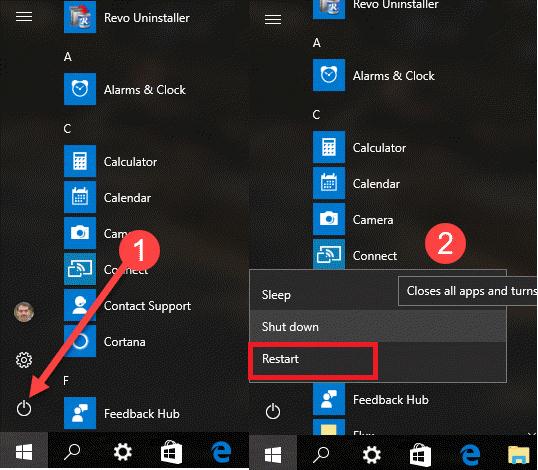
- 在選擇一個選項屏幕上,選擇“疑難解答” ,然後選擇“高級選項” 。
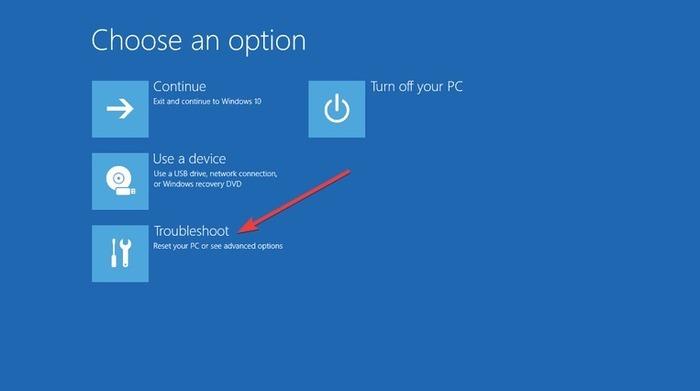
- 從顯示的選項中,選擇“命令提示符” 。
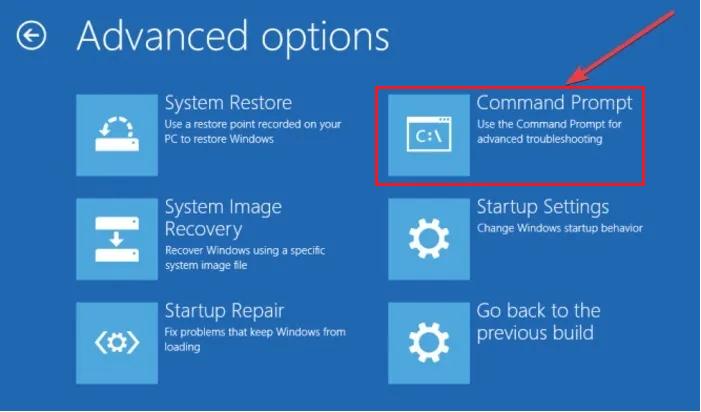
- 在命令提示符窗口中輸入“ bcdedit/deletevalue {default} numproc”和“ bcdedit/deletevalue {default} truncatememory ”,然後分別按 Enter。
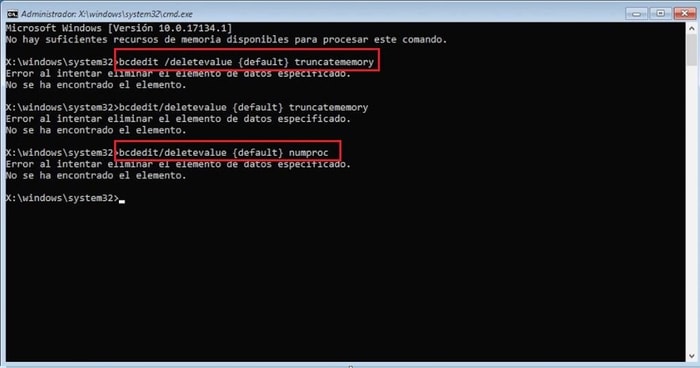
- 在最後一步中,關閉命令提示符應用程序,然後重新啟動 Windows。
另請閱讀:如何修復 Windows 10/8/7 中的 USB 設備無法識別錯誤
解決方案2:注意硬件
像 Bad System Config Info 這樣的 BSOD 錯誤可能是軟件和硬件故障的影響。 請注意這些以修復 Windows 10 中的 Bad system Config info 錯誤。更換無法修復的不可替代的硬件設備。 應定期檢查硬件設備以避免任何障礙。

解決方案 3:檢查待處理的 Windows 更新
每當遇到系統問題時,應始終首先檢查更新。 更新系統可以先天修復計算機中的所有小錯誤,包括 Bad_System_Config_Info。
- 單擊開始按鈕並選擇齒輪圖標以打開設置。
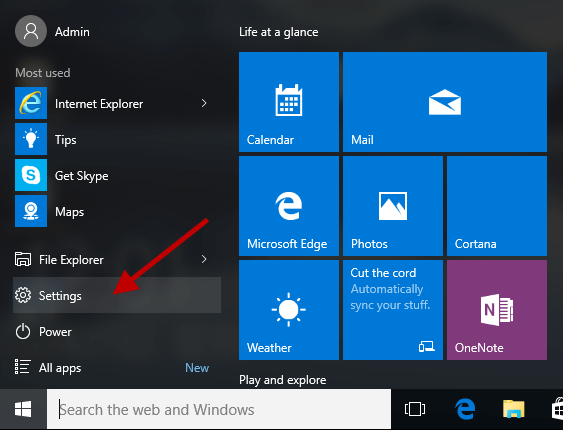
- 然後,選擇更新和安全。
- 將自己導航到右側窗格中的 Windows 更新部分,然後單擊檢查更新按鈕。
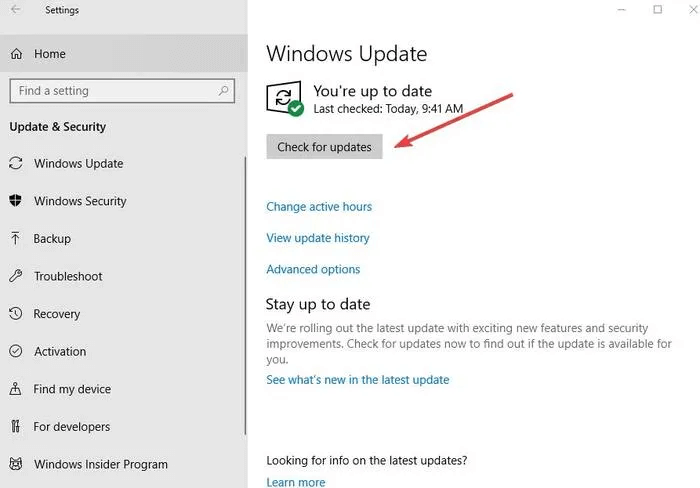
- 安裝可用的更新並檢查問題是否得到解決。
另請閱讀: [已修復] Windows 10 PC 上的 Windows 更新錯誤代碼 0x80073712
解決方案 4:修復損壞的 BCD 文件
根據一些受影響的用戶,損壞或損壞的 BCD 文件也可能導致 Windows 10 上的錯誤系統配置信息錯誤。因此,要修復它們,您可以按照給定的步驟操作:
- 將可啟動的 USB 閃存驅動器、DVD 或 CD 插入您的 PC。
- 然後,重新啟動計算機以開始啟動過程。
- 單擊下一步,然後選擇修復您的計算機選項。
- 導航到疑難解答 > 高級選項。
- 接下來,選擇命令提示符。
- 現在,在提示窗口中輸入以下命令,然後在每個命令之後按 Enter 鍵。
bootrec /repairbcd
引導記錄 /osscan
bootrec /repairmbr
- 然後,關閉命令提示符應用程序並重新啟動 Windows PC。
重新啟動 PC 後,您之前遇到的所有與系統配置相關的問題都將消失。 現在您可以在 PC 上享受不間斷的工作。
另請閱讀:如何在 Windows 10、8、7 上更新驅動程序 – 更新設備驅動程序
解決方案 5:修復損壞的 Windows 註冊表
為了能夠有效地工作,修復損壞或損壞的註冊表文件也很重要。 要修復 Windows 註冊表,您可以通過執行以下步驟在您的 PC 上運行自動修復。
- 導航到設置 > 更新和安全選項。
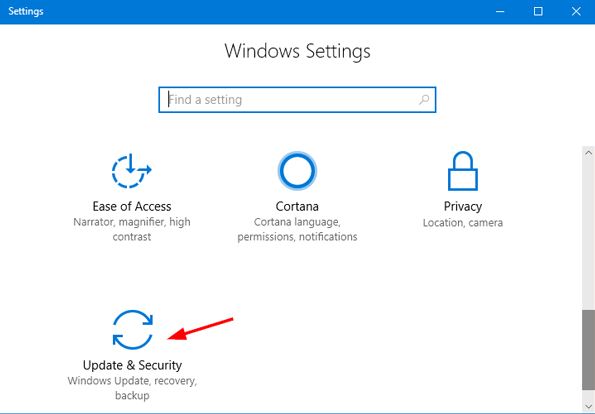
- 然後,轉到恢復選項卡,然後進一步選擇Advanced Startup > Restart Now 。
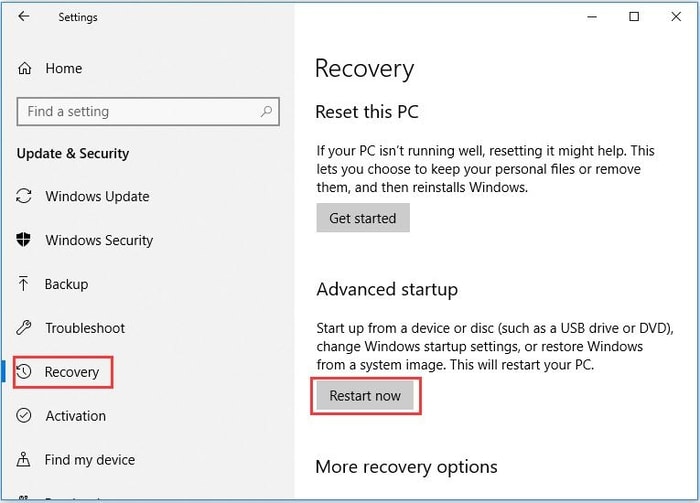
- 在選擇一個選項屏幕上,選擇疑難解答。
- 在下一個高級選項屏幕上,選擇自動修復選項。
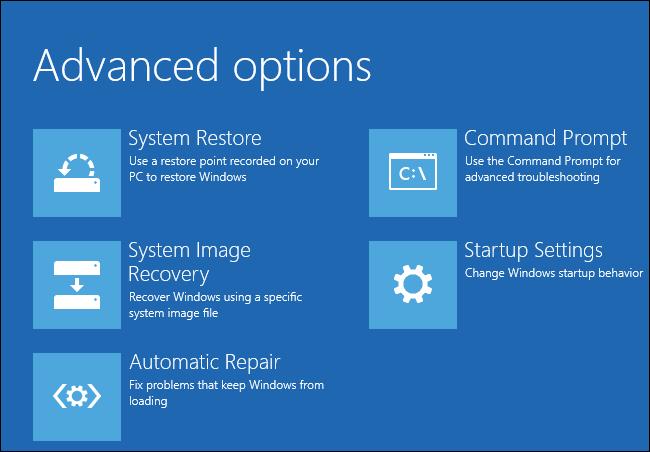
- 之後,選擇您的帳戶,然後登錄。
通過執行這些簡單的步驟,您可以在系統中運行自動修復。 請記住,您的系統可能會在最後一步之後重新啟動。 通過遵循這些簡單的步驟,您現在可以修復 Windows 10 Bad System Config Info 錯誤。
另請閱讀: 2021 年適用於 Windows 10/8/7 的 15 款最佳免費數據恢復軟件
解決方案 6:更新 Windows 驅動程序(強烈推薦)
過時或損壞的設備驅動程序可能會導致您面臨藍屏死機錯誤,例如 Windows 10 中的錯誤系統配置信息。但是,解決此問題的唯一方法是在系統中安裝更新的驅動程序。
由於更新驅動程序的手動過程很費力且容易出錯,因此建議您使用專用的最佳免費驅動程序更新程序軟件,例如 Bit Driver Updater 自動更新計算機中的驅動程序。
按照下面給出的簡單說明使用Bit Driver Updater軟件更新您的 Windows 驅動程序。

- 下載並安裝Bit Driver Updater後,啟動它並單擊主屏幕上的掃描驅動程序按鈕。
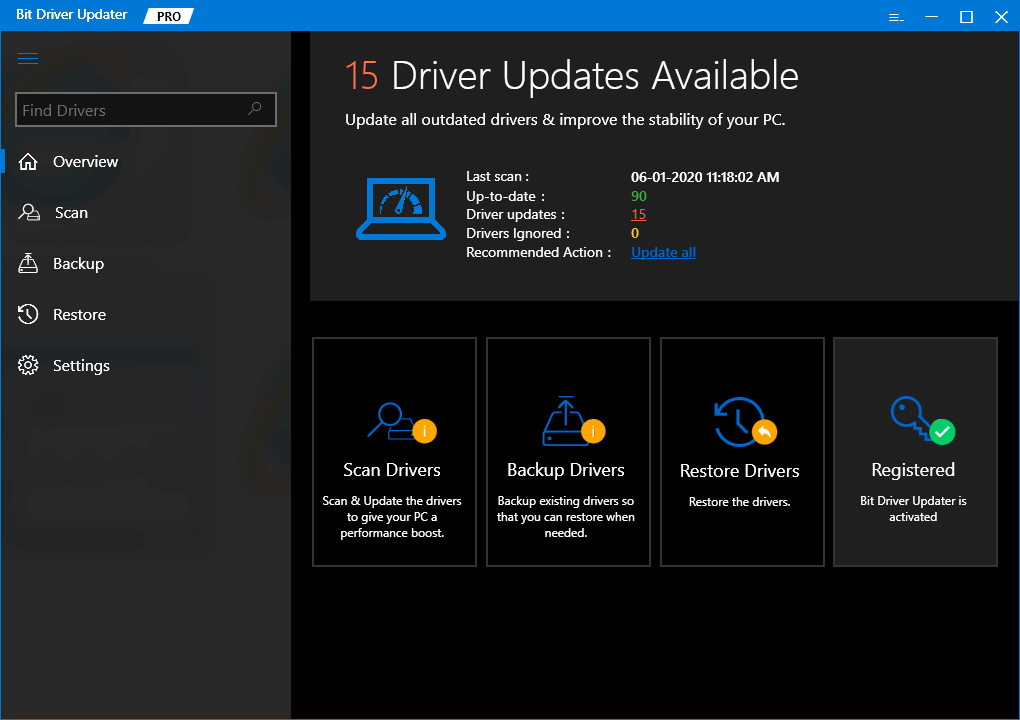
- 獲得有問題的驅動程序列表後,突出顯示要更新的設備驅動程序,然後單擊旁邊的立即更新按鈕。
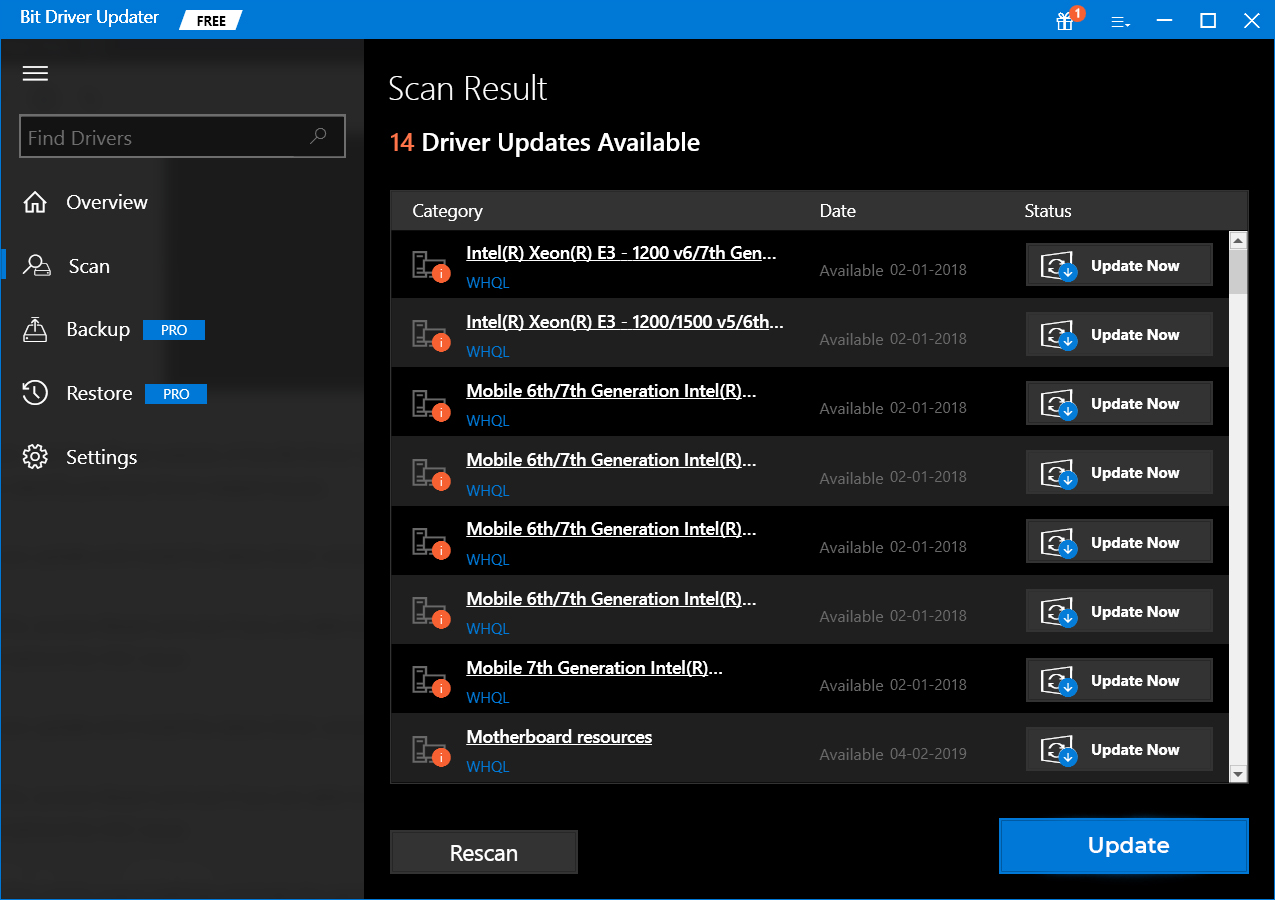
另請閱讀: 2021 年適用於 Windows 的 11 款最佳硬盤健康檢查軟件
錯誤的系統配置信息 Windows 10 錯誤:已解決
在這篇文章中,我們闡述了有關如何在 Windows 10 上修復 Bad System Config Info 錯誤的各種方法。希望這篇文章能很好地達到目的。 在下面的評論部分留下您的疑問、想法和反饋。 此外,如果您想閱讀更多此類信息性帖子,請訂閱我們的時事通訊。
